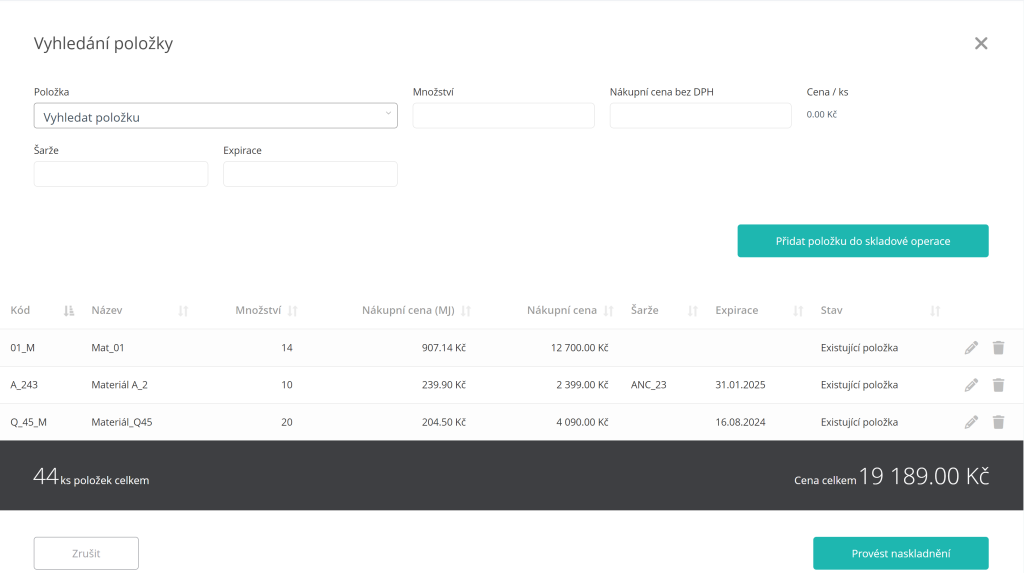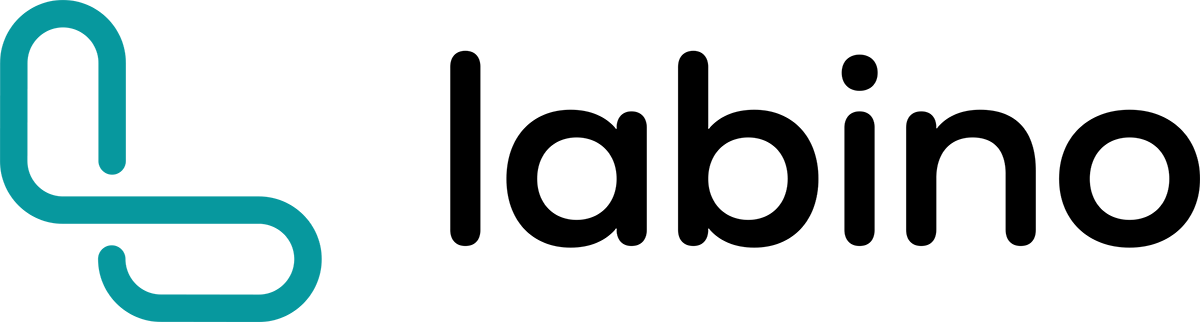Naše nejnovější aktualizace aplikace Labino přináší významné změny a vylepšení, které usnadní Vaši práci. Největší novinkou je možnost vytvoření centrálního skladu s podsklady a zohledňování šarží a expirací přímo v zakázkách, což umožní lepší kontrolu nad skladovými zásobami. Přidali jsme také možnost reklamací zakázek a jejich statistiku, stejně jako tisk prohlášení o zdravotnických prostředcích.
Těšíme se, že Vám tyto nové funkce zefektivní a usnadní Vaši práci!
Nastavení skladů
V nastavení byla přidána možnost Sklady, kde je možné nastavit centrální sklad a jeho podsklady. Každý sklad lze pojmenovat a přidat k němu popis. Pokud je potřeba sklad odstranit, aplikace umožňuje přesunout položky na jiný sklad. V režimu úprav je možné doplnit detaily jako adresa, která je pak zobrazena v interních tiskopisech, například ve skladových příjmových dokladech.
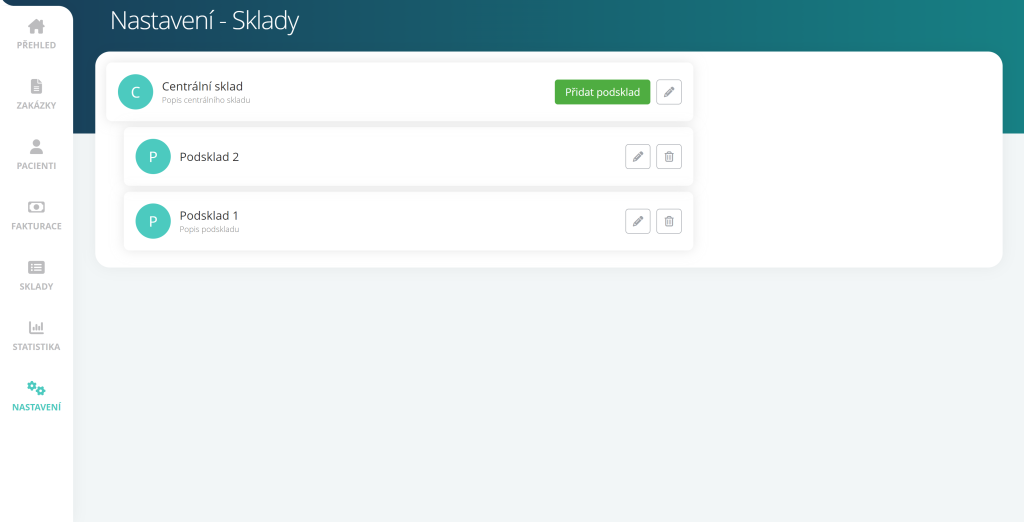
Změny v ceníku
V ceníku v záložce materiálů byly přidány dva nové sloupce: Nákupní cena a Povinná šarže. Pokud je zaškrtnuto políčko Nákupní cena, v zakázce se použije cena, za kterou byl materiál naskladněn, bez marže a dalších přirážek. Povinná šarže znamená, že při přidání materiálu do zakázky je nutné uvést šarži.
V hlavním ceníku položek přibyl nový sloupec Zdravotnický prostředek.
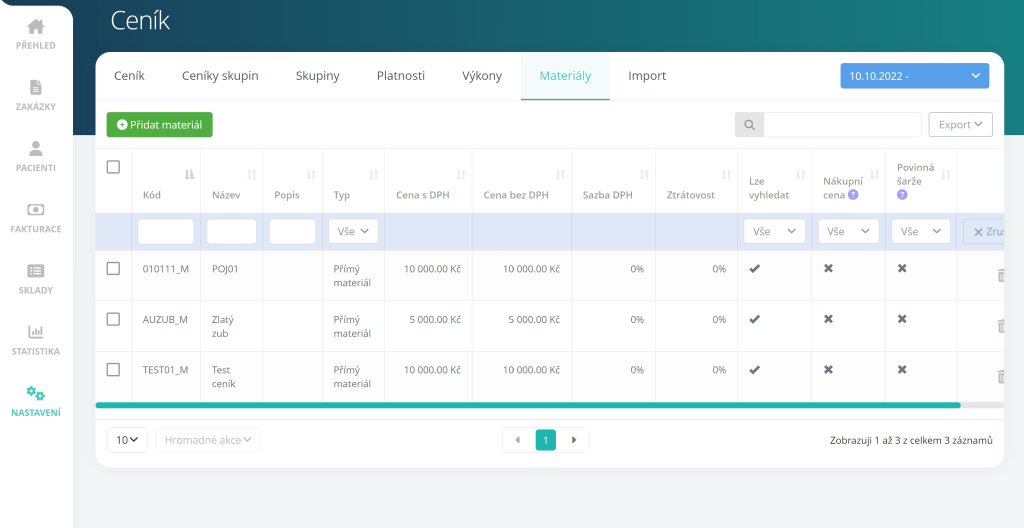
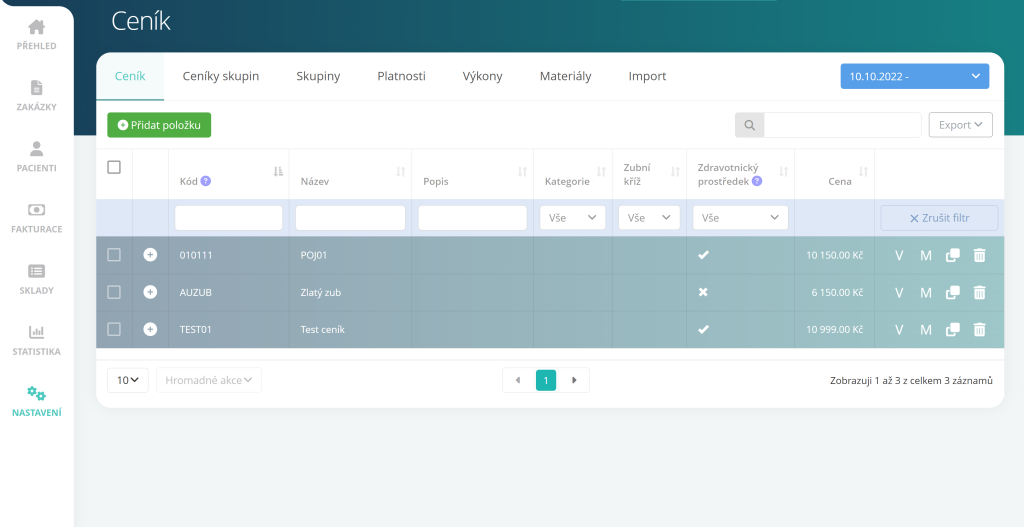
Partneři
V nastavení byla provedena změna názvu z „odběratelé“ na „partneři“ . V první záložce nyní naleznete odběratele, což zahrnuje výhradně lékařská zařízení a doktory, kteří odebírají z laboratoří. Všichni ostatní partneři byli přesunuti do sekce externí partneři, kde je zobrazen seznam všech partnerů. Externí partneři jsou nyní nabízeni jako subdodavatelé v zakázkách a dodavatelé nebo odběratelé ve skladových operacích.
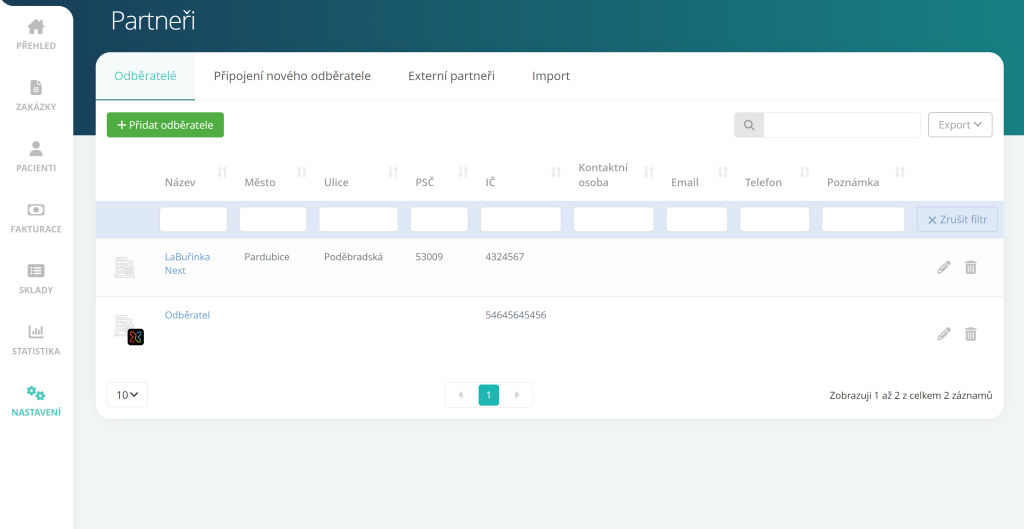
Sklady
V menu byla přidána nová položka Sklady. Na hlavní stránce najdete přehled všech skladů a jejich podskladů s detailními informacemi o celkovém počtu položek, počtu položek s blížící se expirací a počtu položek po expiraci. Pod tímto přehledem se nachází statistika, která zobrazuje aktuální hodnotu skladových zásob a celkový počet položek na všech skladech.
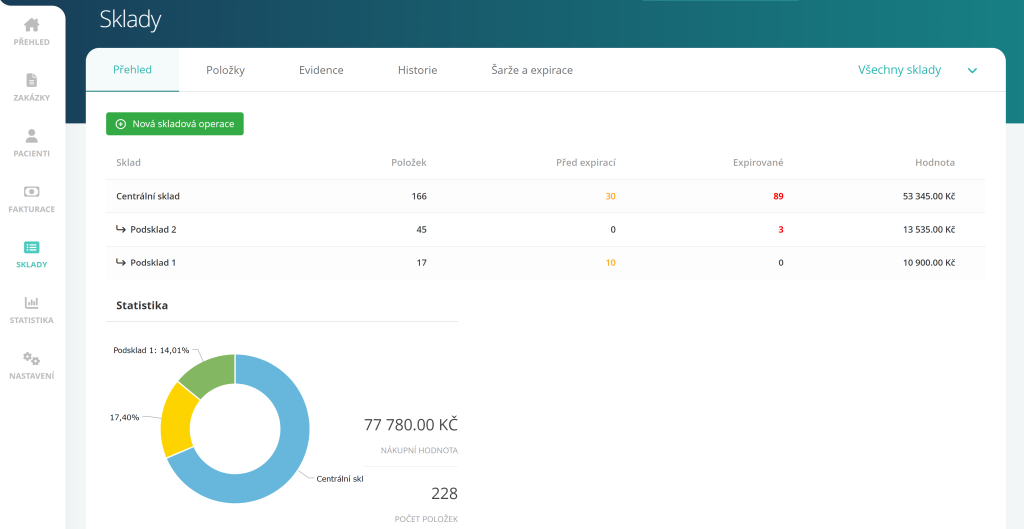
V záložce Položky máte možnost vybrat, zda zobrazovat informace o všech skladech nebo pouze vybraných. Zobrazí se vám kód položky, název, množství a informace o rezervacích. Rezervace znamená, že daná položka je aktuálně používána v nedokončené zakázce. Po dokončení zakázky se položka vyskladní. Při rozkliknutí detailu položky vidíte, ve kterých zakázkách je položka rezervována a můžete přímo přejít na detail dané zakázky
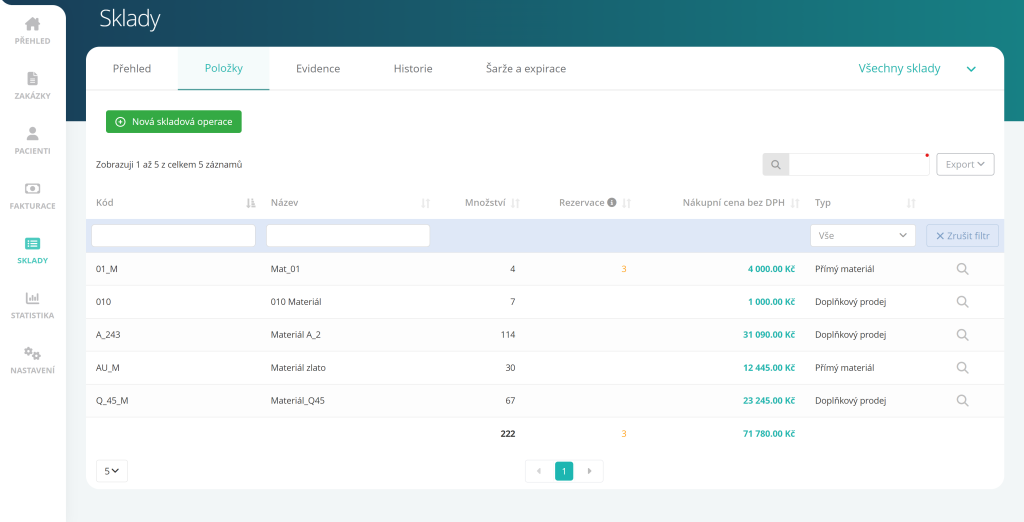
V záložce Evidence jsou zobrazeny všechny pohyby na skladech, filtrované podle zvoleného data, každý s odkazem na příslušný doklad.
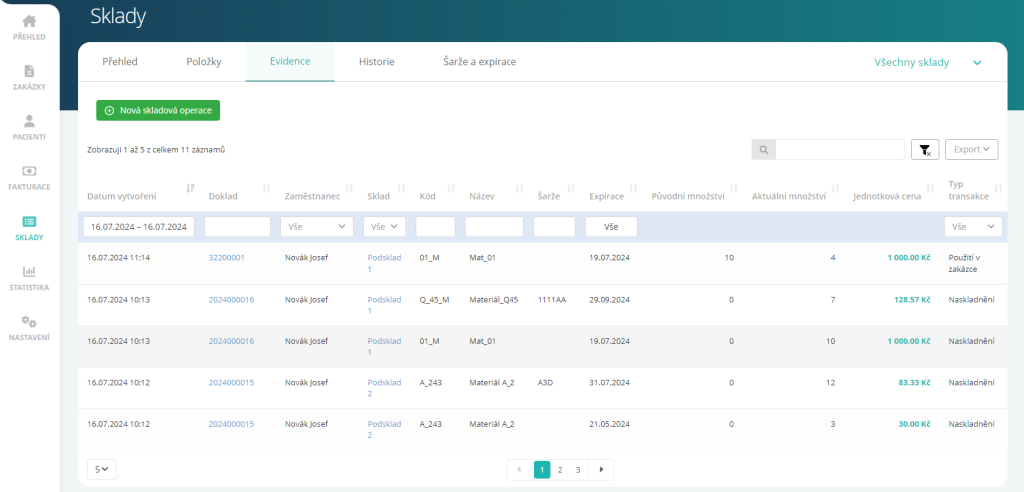
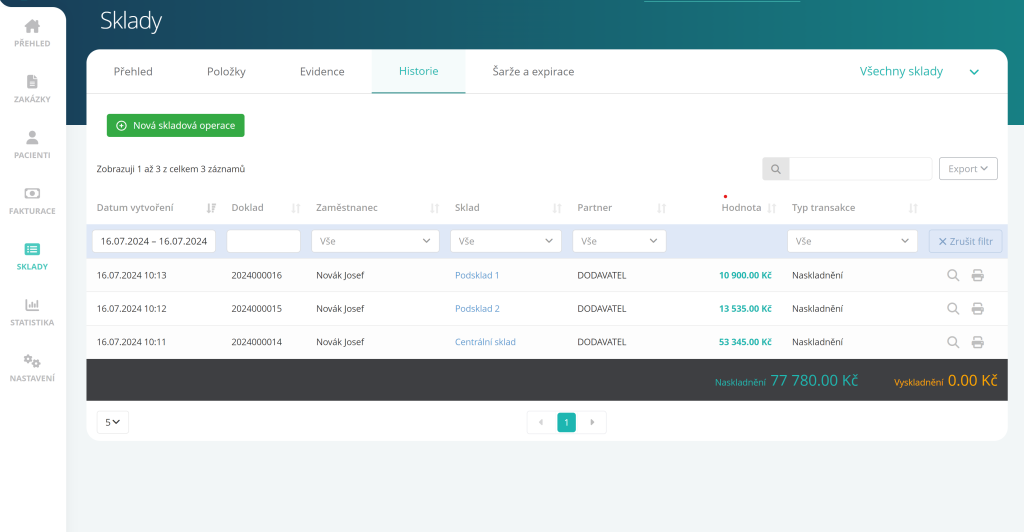
V záložce Šarže a Expirace naleznete výpis položek obsahující kód, název, šarži, datum expirace a aktuální množství.
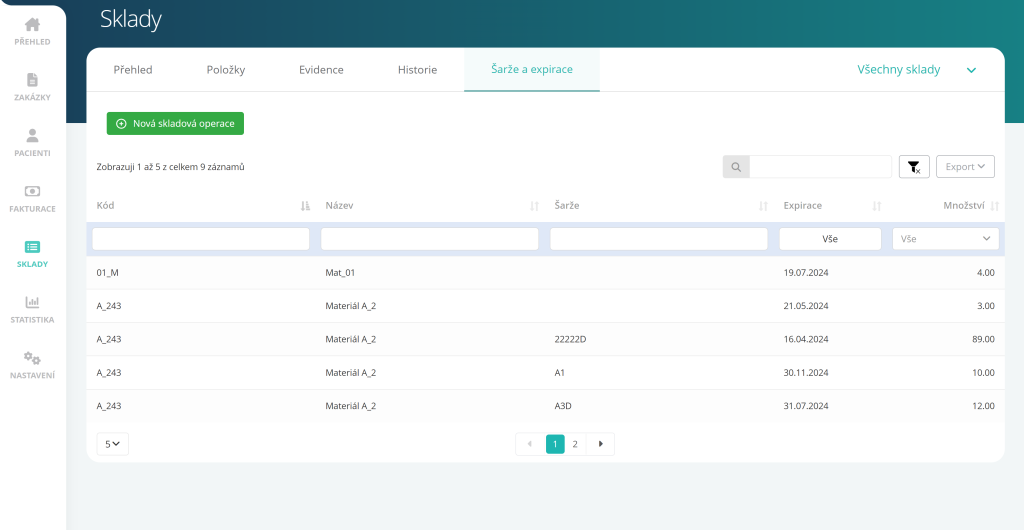
Sklady - Nová skladová operace
Pro provádění pohybů na skladě slouží tlačítko Skladová operace. Po kliknutí si vyberete s jakým skladem chcete pracovat a jakou skladovou operaci chcete provést: Naskladnění, Vyskladnění nebo Inventuru.
Naskladnění: Po vybrání skladu a operace Naskladnění si vyberete dodavatele a v následujícím kroku je možnost vyhledat požadovanou položku na naskladnění. Výběr zobrazuje pouze položky, které jsou aktuálně v platném ceníku. Zadejte množství, nákupní cenu, volitelně šarži a datum expirace. Dále je k dispozici možnost pokrytí záporného množství, což umožňuje urovnání stavu skladu v případě, že je aktuálně naskladňovaná položka v mínusu. Po vyplnění těchto údajů přidejte položku do skladové operace pomocí tlačítka Přidat do skladové operace. Tímto způsobem si můžete přidat libovolný počet položek do operace. Jakmile máte všechny požadované položky přidány, klikněte na tlačítko Provést skladovou operaci a provede se naskladnění Vámi zadaných položek.
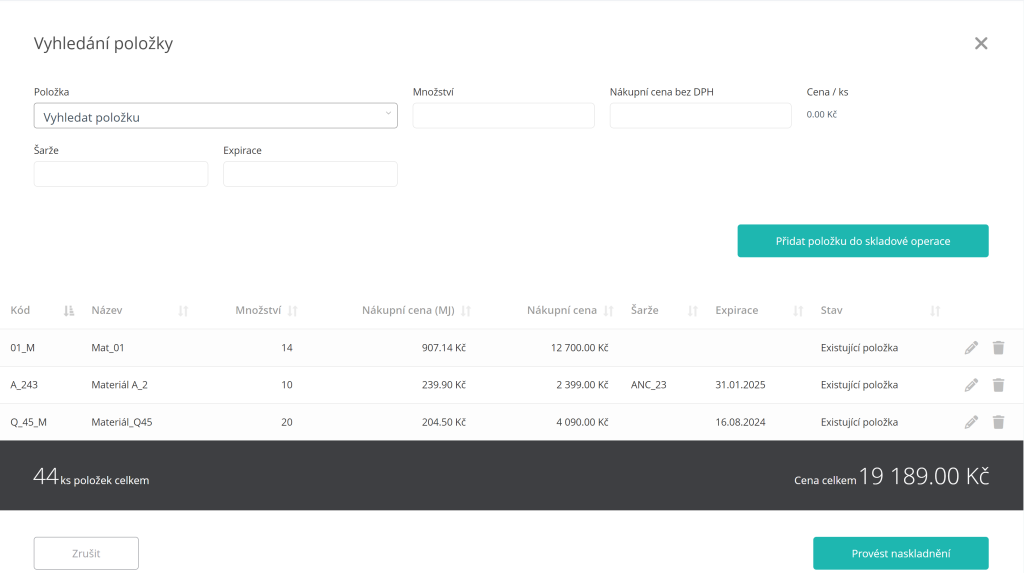
Vyskladnění: Po vybrání skladu a operace Vyskladnění si v dalším kroku vyhledáte položky, které chcete vyskladnit, vyberete šarži a expiraci a zadáte požadované množství k vyskladnění. Nákupní cena se dopočítá podle posledních naskladnění daného materiálu. Pod nadpisem Cena / ks je zobrazena cena za kus a odkaz na doklad, z něhož byla cena vypočítána. V evidenci je poté zaznamenáno provedení vyskladnění.
Stejně jako u naskladnění je možné vyskladňovat více položek současně. Po zadání všech potřebných údajů klikněte na tlačítko Provést vyskladnění, čímž se provede operace vyskladnění Vámi zadaných položek.
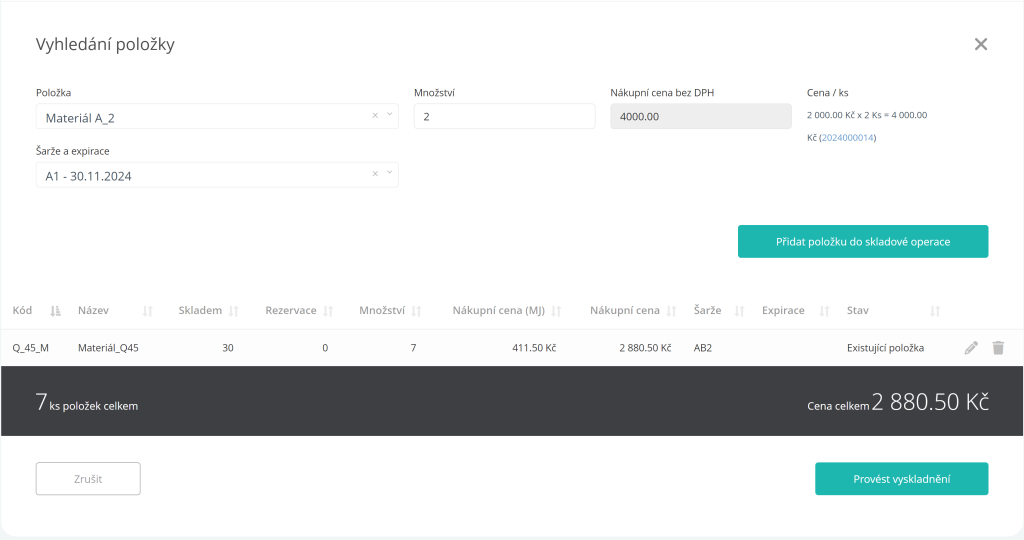
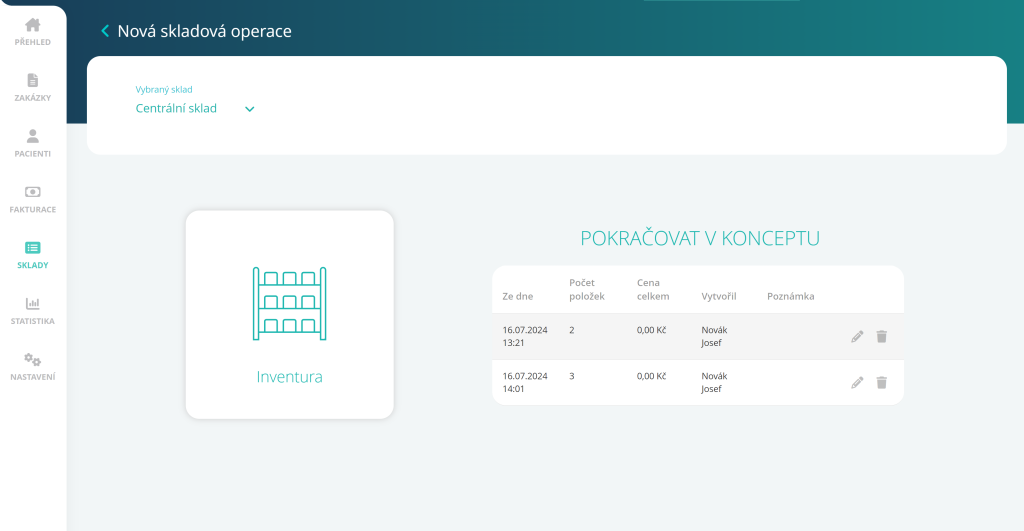
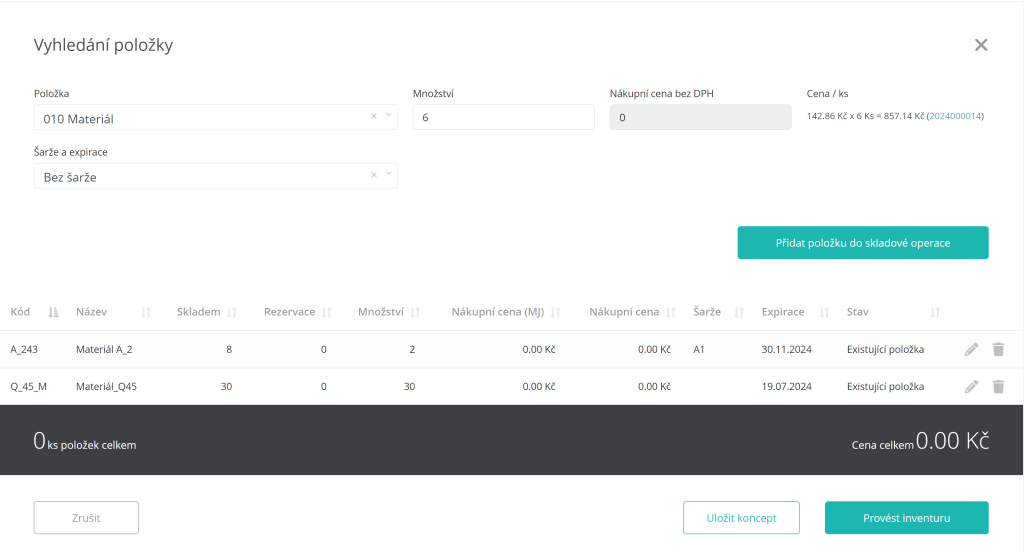
Novinky v zakázkách
U zakázek jsme implementovali několik nových vylepšení. Při vytváření zakázky nyní můžete přidat externí partnery, kteří budou následně uvedeni v prohlášení o zdravotnickém prostředku.
Zakázka nyní obsahuje novou sekci Skladová evidence, kde se vybírá šarže, expirace a sklad pro daný materiál. Materiál je ve skladové evidenci podbarvena oranžově, pokud je určeno, že se má používat nákupní cena. Pokud je šarže a expirace povinná, položka je podbarvena červeně a bez přidání šarže nelze zakázku dokončit.
V případě, že se pokusíte dokončit zakázku, která obsahuje položku, která již není na skladě, aplikace Vás upozorní na nedostatečné množství a zakázku nebude možné dokončit.
V zakázce jsme přidali nové možnosti tisku, které naleznete ve třech tečkách vpravo nahoře. Nyní je možné vytisknout prohlášení o zdravotnickém prostředku, tato možnost se zobrazí pouze tehdy, pokud zakázka obsahuje zdravotnický prostředek. V tomto dokumentu je mimo jiné uvedena odpovědná osoba, kterou můžete nastavit v sekci nastavení pobočky. Další nově přidanou možností tisku je Označení výrobku.
Další novinkou je možnost reklamace, kterou najdete pod výpisem položek v zakázce. Po zaškrtnutí této možnosti můžete vyhledat dokončené zakázky, které nejsou součástí jiné reklamace. Výběrem jedné z nich se aktuální zakázka stane reklamací vybrané zakázky. V přehledu zakázek se toto projeví modrou ikonou R, která po kliknutí zobrazí reklamovanou zakázku. Toto funguje i opačně – ve výpisu dokončených zakázek se u reklamované zakázky nachází oranžová ikona R, která odkazuje na zakázku, která ji reklamuje.
Pro přehledné sledování reklamací jsme přidali statistiku reklamací, kde lze filtrovat podle období. Ve statistice jsou zobrazeny reklamace s odkazy na příslušné zakázky, spolu s důvodem reklamace, jménem pacienta, laborantem a pobočkou.